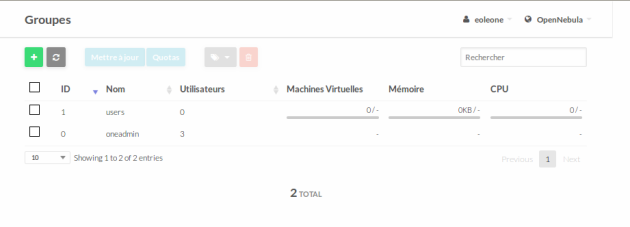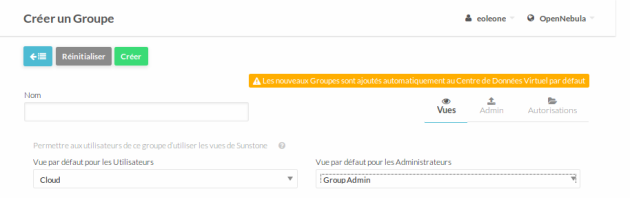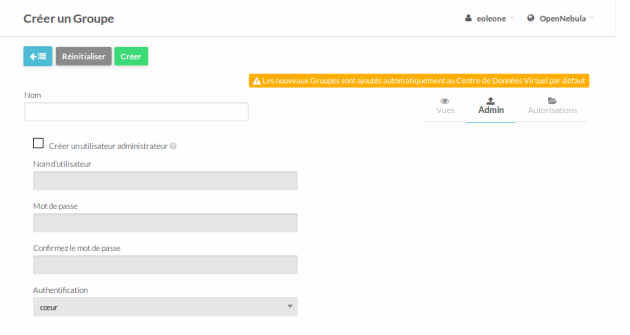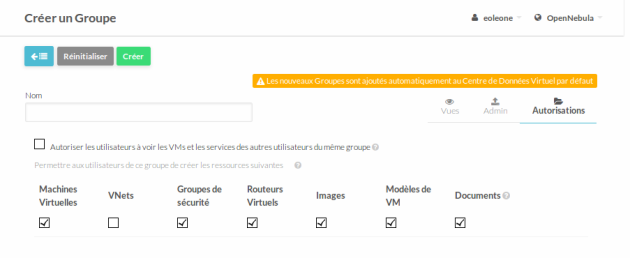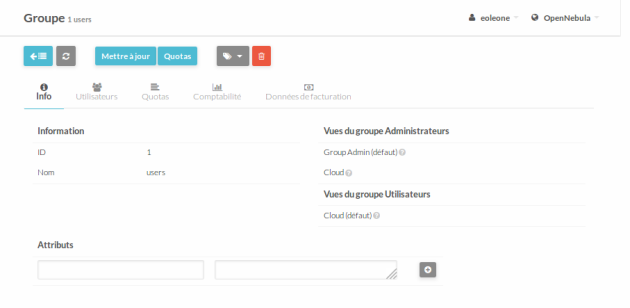Les groupes
Deux groupes sont présents par défaut :
oneadmin;Le groupe
oneadmindonne les droits d'administration à tout utilisateur qui serait dans ce groupe.users.Le groupe
usersdonne les droits suivants à tout utilisateurs qui serait dans ce groupe :utiliser les
Zones;utiliser les
Réseaux virtuelset lesEspaces de stockage;
gérer les
Hôtes;créer les
Machines virtuelles, lesRéseaux virtuels, lesImages, lesModèles de VMet lesDocuments(contextualisation).
Attention
Il ne faut en aucun cas supprimer le groupe oneadmin.
Ajout d'un groupe
Pour ajouter un groupe il faut cliquer sur le bouton +.
La nouvelle vue propose 3 onglets permettant de paramétrer un nouveau groupe :
Vues : gérer la vue utilisateur des membres du groupe ;
Admin : ajout d'administrateur pour le nouveau groupe ;
Permissions : gérer les permissions.
Le bouton Créer permet d'enregistrer le nouveau groupe.
Attention
Une fois valider certaines options (les permissions) ne sont éditables que en passant dans la vue ACLs.
Édition d'un groupe
L'édition d'un groupe permet de lister les utilisateurs du groupe, de fixer des quotas… pour cela il faut cliquer dans la liste des groupes sur le groupe à modifier.
Pour changer la vue par défaut il faut cliquer sur le bouton Mettre à jour, faire les modifications, et cliquer à nouveau sur le bouton Mettre à jour.
Attention
Il est impossible de rééditer les permissions dans cette vue, il faut se rendre dans la vue ACLS.
Suppression d'un groupe
Remarque
Pour être supprimés les groupes ne doivent plus contenir d'utilisateur sinon un message rouge apparaît en bas à droite de l'interface en surimpression : [GroupDelete] Cannot delete group. Group 100 is not empty.
Attention
Attention il ne faut surtout pas supprimer le groupe oneadmin sans quoi il n'est plus possible d'administrer les droits dans l'interface, cela posera également problème pour les mises à jour.